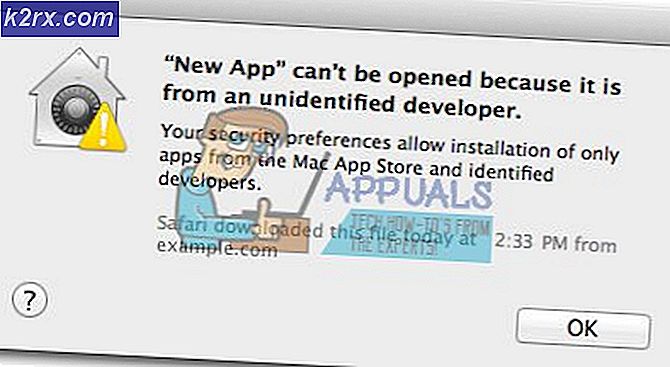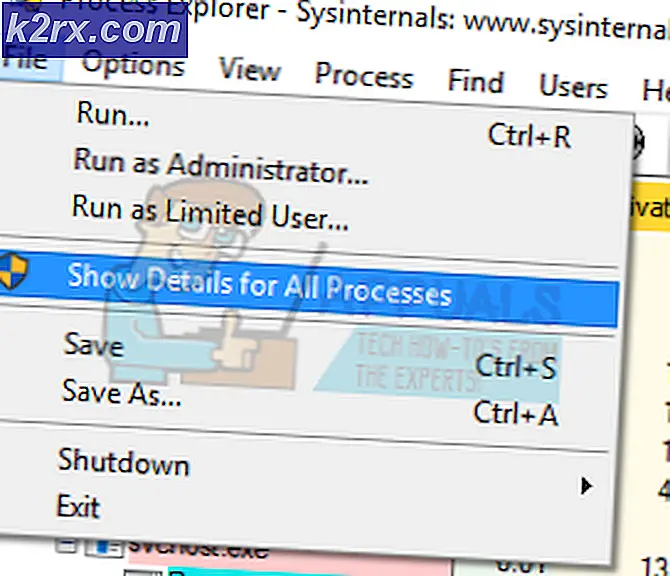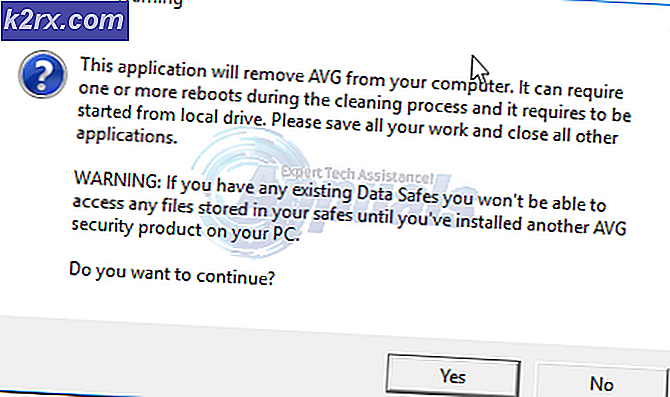Khắc phục: Không tìm thấy MSVCP71.dll
Lỗi msvcp71.dll không được tìm thấy thường gặp phải khi người dùng cố mở một số ứng dụng nhất định. Hầu hết người dùng bị ảnh hưởng đã xác nhận rằng vấn đề bắt đầu xuất hiện đột ngột sau khi bản cập nhật Windows được áp dụng.
Trong khi một số người dùng gặp phải thông báo lỗi này khi bắt đầu AOL, True Image hoặc khi khởi chạy giải pháp AV bên ngoài của họ, những người khác không thể mở hầu hết các ứng dụng của bên thứ ba của họ.
Từ các cuộc điều tra của chúng tôi, vấn đề chủ yếu xảy ra với các phần mềm khá cũ được thiết kế ban đầu để chạy trên Windows XP trở lên. Khi nó quay ra, tệp mscvcp71.dll không còn được bao gồm theo mặc định trên Windows 7 và mới hơn và thường sẽ cài đặt ứng dụng cần nó.
Mscvcp71.dll là gì?
Msvcp71.dll là một tập tin thư viện hệ thống rất cũ mà ban đầu được vận chuyển với Microsoft Visual C ++ .Net 2003 . Ngày nay nó không có nhiều tiện ích, nhưng nó vẫn được sử dụng bởi một số ứng dụng VC ++ được xây dựng để sử dụng thời gian chạy C ++ chuẩn trong giai đoạn biên dịch.
Mô-đun thư viện thời gian chạy Microsoft C này chứa các hàm thư viện khác nhau như memcpy, cos và printf. Mục đích chính của nó là kiểm tra và cung cấp liên kết đến các module khác chịu trách nhiệm kiểm tra tình trạng sức khỏe hiện tại của hệ thống.
Cảnh báo: Chúng tôi không khuyến khích bạn tải xuống một thay thế riêng lẻ cho tệp Msvcp71.dll từ một trang web DLL phổ biến. Ngay cả khi điều này quản lý để giải quyết các msvcp71.dll đã không được tìm thấy vấn đề, nó sẽ có khả năng gây ra một lỗi liên kết với một tập tin DLL khác nhau.
Cách khắc phục msvcp71.dll không tìm thấy
Hãy nhớ rằng phần lớn các lỗi DLL sẽ xảy ra do sự tồn tại của các tập tin lỗi thời, bị hỏng hoặc không hợp lệ trên hệ thống. Vì lý do này, chúng tôi khuyên bạn nên đảm bảo rằng máy tính Windows của bạn không có bản cập nhật đang chờ xử lý. Để thực hiện điều này, mở một cửa sổ Run ( Windows key + R ), và gõ wuapp (hoặc ms-settings: windowsupdate cho Windows 10) và nhấn Enter để mở màn hình Windows Update. Sau đó, nhấn Check for Updates butto n và làm theo các lời nhắc trên màn hình để cài đặt tất cả các bản đang chờ xử lý.
Mẹo CHUYÊN NGHIỆP: Nếu vấn đề xảy ra với máy tính của bạn hoặc máy tính xách tay / máy tính xách tay, bạn nên thử sử dụng phần mềm Reimage Plus có thể quét các kho lưu trữ và thay thế các tệp bị hỏng và bị thiếu. Điều này làm việc trong hầu hết các trường hợp, nơi vấn đề được bắt nguồn do một tham nhũng hệ thống. Bạn có thể tải xuống Reimage Plus bằng cách nhấp vào đâyNếu bạn vẫn đang đấu tranh với các msvcp71.dll không tìm thấy lỗi, chúng tôi có một số phương pháp hợp pháp hơn đã thành công quản lý để giúp người dùng trong một tình huống tương tự để giải quyết vấn đề. Vui lòng làm theo các bản sửa lỗi tiềm năng dưới đây để cho đến khi thông báo lỗi không còn xuất hiện nữa.
Phương pháp 1: Cài đặt Microsoft Visual Studio . NET ™ 2003
Một số người dùng đã gặp khó khăn với vấn đề này phát hiện ra rằng các msvcp71.dll không tìm thấy lỗi kịp thời biến mất sau khi cài đặt Microsoft® Visual Studio . NET ™ 2003. Như đã đề cập ở trên, đây là phiên bản Microsoft Visual Studio mới nhất có chứa tệp msvcp71.dll .
Nếu lỗi xuất hiện vì tệp msvcp71.dll không được cài đặt với ứng dụng cần nó, điều này có thể sẽ giải quyết được sự cố. Đây là những gì bạn cần làm:
- Truy cập liên kết chính thức của Microsoft ( tại đây ) và nhấn nút Tải xuống để tải xuống trình cài đặt.
- Sau khi cài đặt hoàn tất, mở trình cài đặt và cài đặt bản cập nhật KB918007 vào máy tính của bạn. Khi quá trình cài đặt hoàn tất, khởi động lại máy tính của bạn và xem nếu lỗi msvcp71.dll không được tìm thấy đã được giải quyết chưa.
Nếu bạn vẫn gặp sự cố tương tự, hãy chuyển sang Phương pháp 2.
Phương pháp 2: Cài đặt lại ứng dụng gây ra lỗi
Nếu phương pháp đầu tiên không thành công, hãy chuyển sự chú ý của chúng ta sang ứng dụng đang kích hoạt lỗi. Như tôi đã đề cập ở trên, các tập tin msvcp71.dll không được bao gồm theo mặc định trong các phiên bản Windows mới nhất để các nhà phát triển sử dụng nó trong các ứng dụng của họ phải bao gồm nó quá trình cài đặt.
Có những trường hợp tệp DLL này (hoặc tệp khác) sẽ không cài đặt cùng với ứng dụng cần nó. Thông thường, điều này xảy ra vì một AV bên ngoài đang can thiệp vào quá trình cài đặt.
Với ý nghĩ này, hãy thử cài đặt lại ứng dụng đang hiển thị tệp msvcp71.dll không tìm thấy lỗi trong khi vẫn giữ cho trình diệt vi-rút bên thứ 3 của bạn bị vô hiệu hóa.
Mẹo CHUYÊN NGHIỆP: Nếu vấn đề xảy ra với máy tính của bạn hoặc máy tính xách tay / máy tính xách tay, bạn nên thử sử dụng phần mềm Reimage Plus có thể quét các kho lưu trữ và thay thế các tệp bị hỏng và bị thiếu. Điều này làm việc trong hầu hết các trường hợp, nơi vấn đề được bắt nguồn do một tham nhũng hệ thống. Bạn có thể tải xuống Reimage Plus bằng cách nhấp vào đây